现在的手机功能越来越强大,其中屏幕朗读功能是一项很实用的功能,可以帮助用户在需要的时候将文字内容转化为语音播放,但有时候我们可能并不需要这项功能,或者是出于其他原因需要将它关闭。华为手机作为一款知名的手机品牌,也提供了屏幕朗读功能。接下来我们就来了解一下华为手机屏幕朗读功能关闭的方法。
华为手机屏幕朗读功能关闭方法
方法如下:
1.首先准备一部华为手机,这里以华为nova Pro 5为例,如图
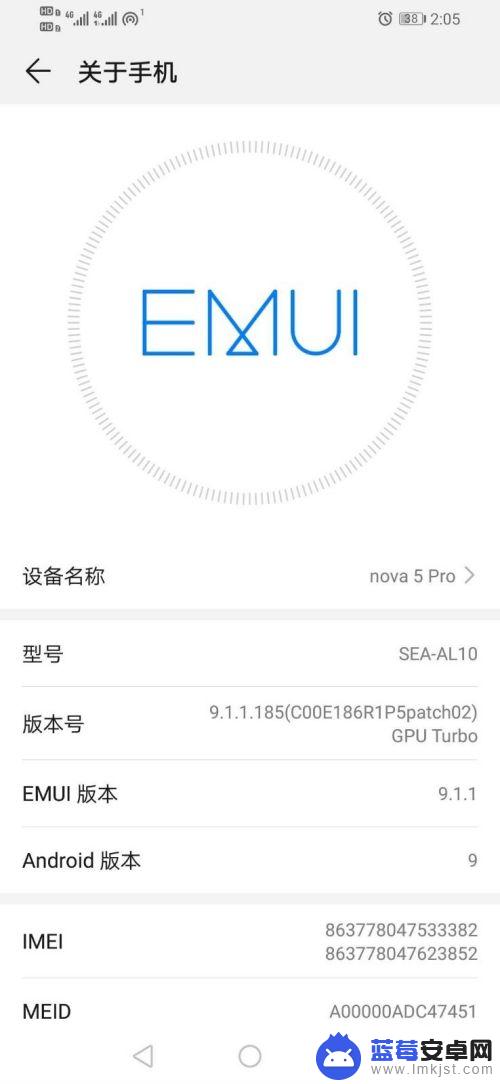
2.解锁手机之后,找到手机“设置”图标,如图
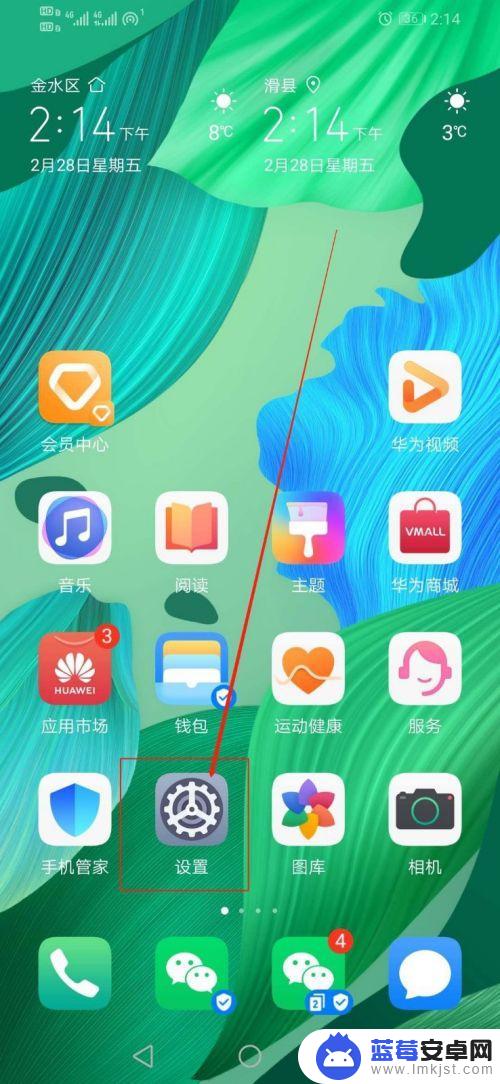
3.在“设置”中,向上滑手机,找到“智能辅助”,如图
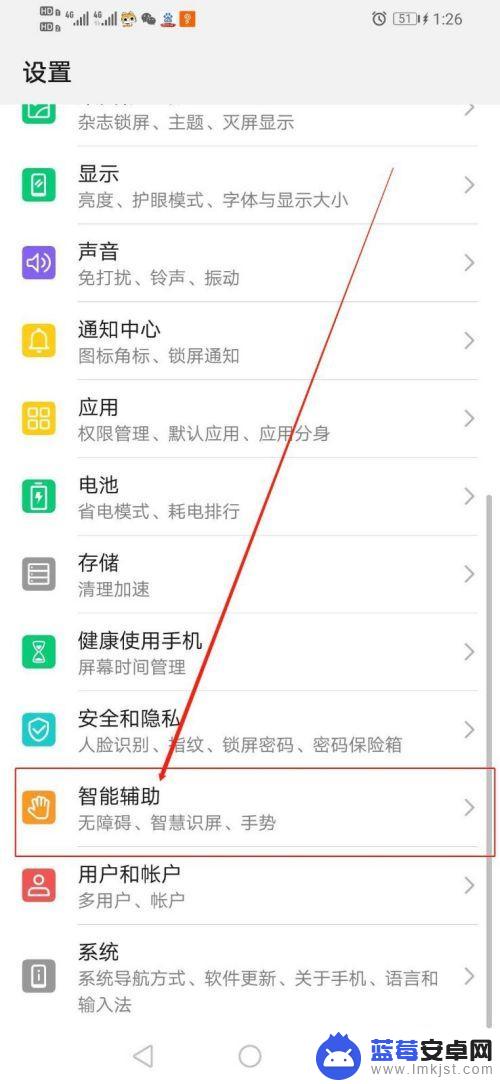
4.点开“智能辅助”之后,在该界面找到“无障碍”。如图
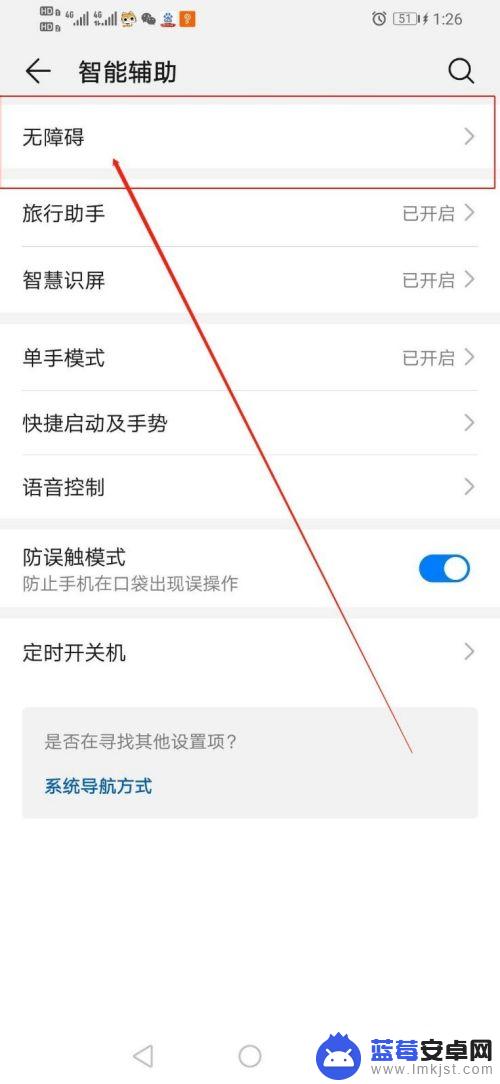
5.打开“无障碍”之后,在该界面找到“屏幕朗读”。如图
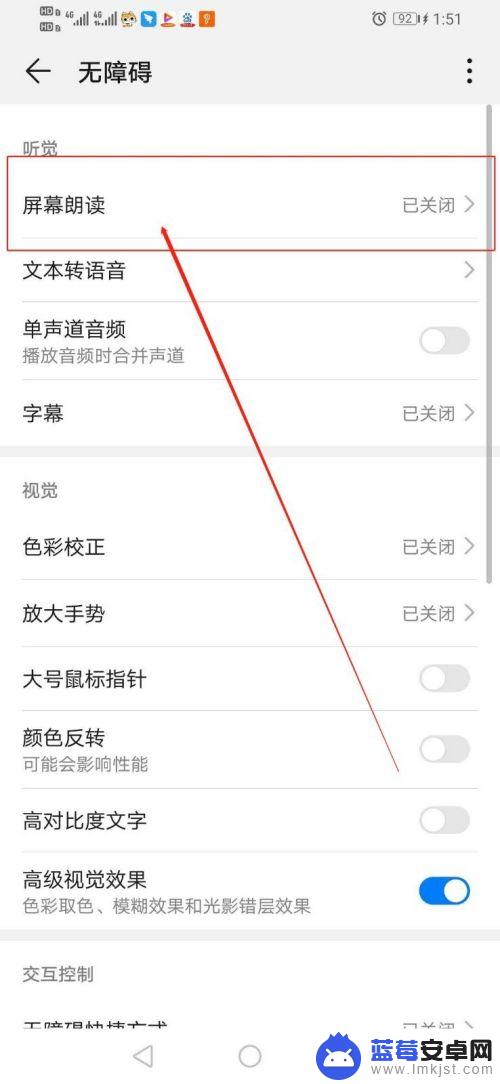
6.点开“屏幕朗读”之后,将打开的开关条关闭即可,如图
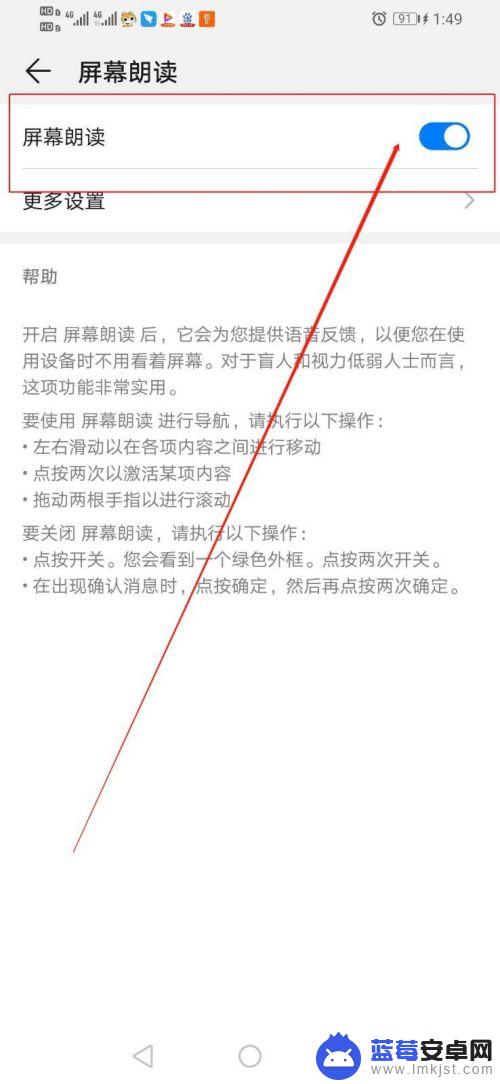
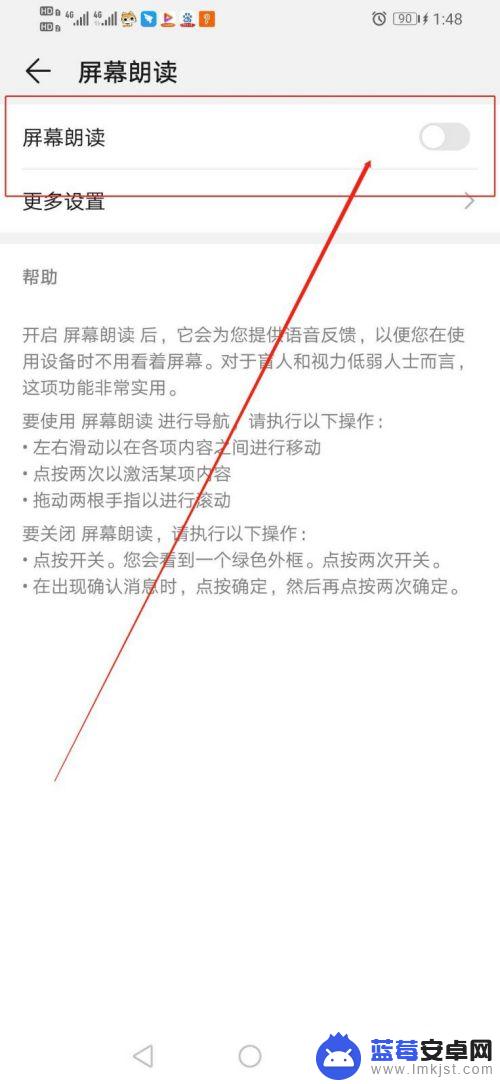
以上就是手机自动朗读文章怎么关的全部内容,碰到同样情况的朋友们赶紧参照小编的方法来处理吧,希望能够对大家有所帮助。












